
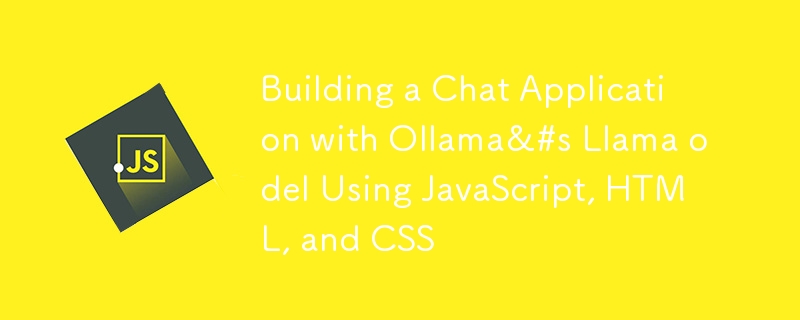
Dans cet article de blog, nous expliquerons le processus de création d'une application de chat simple qui interagit avec le modèle Llama 3 d'Ollama. Nous utiliserons JavaScript, HTML et CSS pour le frontend, et Node.js avec Express pour le backend. À la fin, vous disposerez d'une application de chat fonctionnelle qui envoie des messages utilisateur au modèle d'IA et affiche les réponses en temps réel.
Avant de commencer, assurez-vous que les éléments suivants sont installés sur votre ordinateur :
Tout d'abord, créez un fichier HTML nommé index.html qui définit la structure de notre application de chat.
<!DOCTYPE html>
<html lang="en">
<head>
<meta charset="UTF-8">
<meta name="viewport" content="width=device-width, initial-scale=1.0">
<title>Chat with Ollama's Llama 3</title>
<link rel="stylesheet" href="styles.css">
</head>
<body>
<div id="chat-container">
<div id="chat-window">
<div id="messages"></div>
</div>
<input type="text" id="user-input" placeholder="Type your message here...">
<button id="send-button">Send</button>
</div>
<script src="script.js"></script>
</body>
</html>
Ce fichier HTML comprend un conteneur pour les messages de discussion, un champ de saisie pour les messages des utilisateurs et un bouton d'envoi.
Ensuite, créez un fichier CSS nommé styles.css pour styliser l'application de chat.
body {
font-family: Arial, sans-serif;
display: flex;
justify-content: center;
align-items: center;
height: 100vh;
background-color: #f0f0f0;
margin: 0;
}
#chat-container {
width: 400px;
border: 1px solid #ccc;
background-color: #fff;
border-radius: 8px;
box-shadow: 0 4px 8px rgba(0, 0, 0, 0.1);
overflow: hidden;
}
#chat-window {
height: 300px;
padding: 10px;
overflow-y: auto;
border-bottom: 1px solid #ccc;
}
#messages {
display: flex;
flex-direction: column;
}
.message {
padding: 8px;
margin: 4px 0;
border-radius: 4px;
}
.user-message {
align-self: flex-end;
background-color: #007bff;
color: #fff;
}
.ai-message {
align-self: flex-start;
background-color: #e0e0e0;
color: #000;
}
#user-input {
width: calc(100% - 60px);
padding: 10px;
border: none;
border-radius: 0;
outline: none;
}
#send-button {
width: 60px;
padding: 10px;
border: none;
background-color: #007bff;
color: #fff;
cursor: pointer;
}
Ce fichier CSS garantit que l'application de chat semble propre et moderne.
Créez un fichier JavaScript nommé script.js pour gérer la fonctionnalité frontend.
document.getElementById('send-button').addEventListener('click', sendMessage);
document.getElementById('user-input').addEventListener('keypress', function (e) {
if (e.key === 'Enter') {
sendMessage();
}
});
function sendMessage() {
const userInput = document.getElementById('user-input');
const messageText = userInput.value.trim();
if (messageText === '') return;
displayMessage(messageText, 'user-message');
userInput.value = '';
// Send the message to the local AI and get the response
getAIResponse(messageText).then(aiResponse => {
displayMessage(aiResponse, 'ai-message');
}).catch(error => {
console.error('Error:', error);
displayMessage('Sorry, something went wrong.', 'ai-message');
});
}
function displayMessage(text, className) {
const messageElement = document.createElement('div');
messageElement.textContent = text;
messageElement.className = `message ${className}`;
document.getElementById('messages').appendChild(messageElement);
document.getElementById('messages').scrollTop = document.getElementById('messages').scrollHeight;
}
async function getAIResponse(userMessage) {
// Example AJAX call to a local server interacting with Ollama Llama 3
const response = await fetch('http://localhost:5000/ollama', {
method: 'POST',
headers: {
'Content-Type': 'application/json',
},
body: JSON.stringify({ message: userMessage }),
});
if (!response.ok) {
throw new Error('Network response was not ok');
}
const data = await response.json();
return data.response; // Adjust this based on your server's response structure
}
Ce fichier JavaScript ajoute des écouteurs d'événements au bouton d'envoi et au champ de saisie, envoie les messages de l'utilisateur au backend et affiche les réponses de l'utilisateur et de l'IA.
Assurez-vous que Node.js est installé. Ensuite, créez un fichier server.js pour le backend.
Installer Express :
npm install express body-parser
Créez le fichier server.js :
const express = require('express');
const bodyParser = require('body-parser');
const app = express();
const port = 5000;
app.use(bodyParser.json());
app.post('/ollama', async (req, res) => {
const userMessage = req.body.message;
// Replace this with actual interaction with Ollama's Llama 3
// This is a placeholder for demonstration purposes
const aiResponse = await getLlama3Response(userMessage);
res.json({ response: aiResponse });
});
// Placeholder function to simulate AI response
async function getLlama3Response(userMessage) {
// Replace this with actual API call to Ollama's Llama 3
return `Llama 3 says: ${userMessage}`;
}
app.listen(port, () => {
console.log(`Server running at http://localhost:${port}`);
});
Exécuter le serveur :
node server.js
Dans cette configuration, votre serveur Node.js gérera les requêtes entrantes, interagira avec le modèle Llama 3 d'Ollama et renverra les réponses.
En suivant ces étapes, vous avez créé une application de chat qui envoie des messages utilisateur au modèle Llama 3 d'Ollama et affiche les réponses. Cette configuration peut être étendue et personnalisée en fonction de vos besoins spécifiques et des fonctionnalités offertes par le modèle Llama 3.
N'hésitez pas à explorer et à améliorer les fonctionnalités de votre application de chat. Bon codage !
Ce qui précède est le contenu détaillé de. pour plus d'informations, suivez d'autres articles connexes sur le site Web de PHP en chinois!
 Introduction aux noms de domaine de premier niveau couramment utilisés
Introduction aux noms de domaine de premier niveau couramment utilisés
 Quelles sont les solutions de stockage Big Data ?
Quelles sont les solutions de stockage Big Data ?
 pas de zoom
pas de zoom
 Outils d'évaluation des talents
Outils d'évaluation des talents
 comment créer un site Web
comment créer un site Web
 Introduction aux fonctions d'ordre supérieur de Python
Introduction aux fonctions d'ordre supérieur de Python
 Quelle plateforme est la meilleure pour le trading de devises virtuelles ?
Quelle plateforme est la meilleure pour le trading de devises virtuelles ?
 unicode en chinois
unicode en chinois